
Часть 2 / презентации / Контур администрирования / Материалы / Доп. материалы / Галактика и SAP
.pdf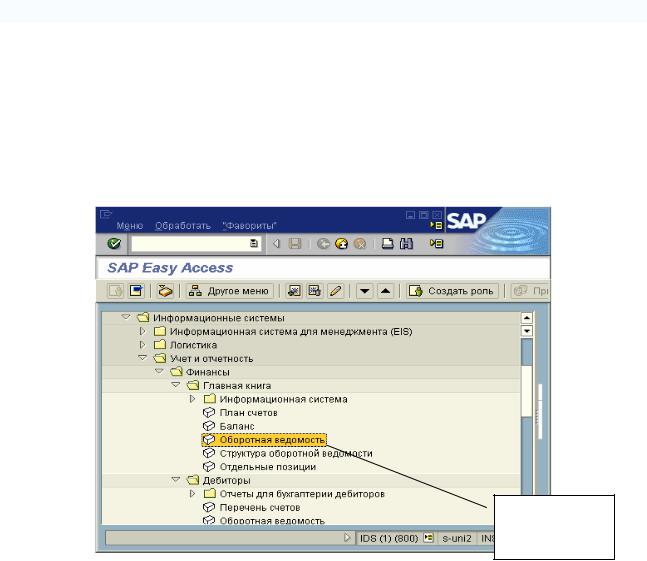
Информационные системы приложений, помимо этого, предоставляют возможность определять в системе R/3 собственные информационные структуры для максимального удовлетворения потребностей данного предприятия в отчетах.
Выбор необходимого отчета осуществляется двойным нажатием левой кнопки мыши на названии отчета.
Перед выполнением отчета пользователь имеет возможность задать критерии выбора данных, с помощью которых можно ограничивать список выводимых значений.
2.14.3. Выполнение отчетов
Для того чтобы выполнить отчет необходимо выполнить следующие действия:
1)выбрать в пользовательском меню Информационные системы. Откроется первая ветвь дерева отчетов.
2)перемещаясь по дереву отчетов, выбрать узел, которому присвоен требуемый отчет
Отчет “Оборотная
ведомость”
Рис. 2.8. Дерево отчетов
3) запустить нужный отчет с помощью двойного нажатия левой кнопки мыши
Появится экран, где можно задать критерии выбора для данного отчета. Поля экрана предназначены для задания ограничений объема данных отчета.
91

Если значение поля не определено, то отчет формируется по всей группе данных.
Рис. 2.9. Экран выбора при формировании отчета “Оборотная ведомость”
4) Ввести критерии выбора
Задавая критерии выбора, мы управляем как считываемым набором данных, так и результатом отчета. Экран выбора отчетов содержит ряд критериев выбора по умолчанию, с помощью которых система составляет список сотрудников или статистический отчет.
При помощи пункта Обработать можно добавить новые критерии или удалить имеющиеся, а также использовать динамические критерии выбора.
С помощью функции Обработать -> Опции выбора можно задать условия отбора информации, включаемой в отчет.
5) После задания критериев выбрать функцию Выполнить.
Будет открыто окно, в котором по указанному критерию сформируется отчет.
92
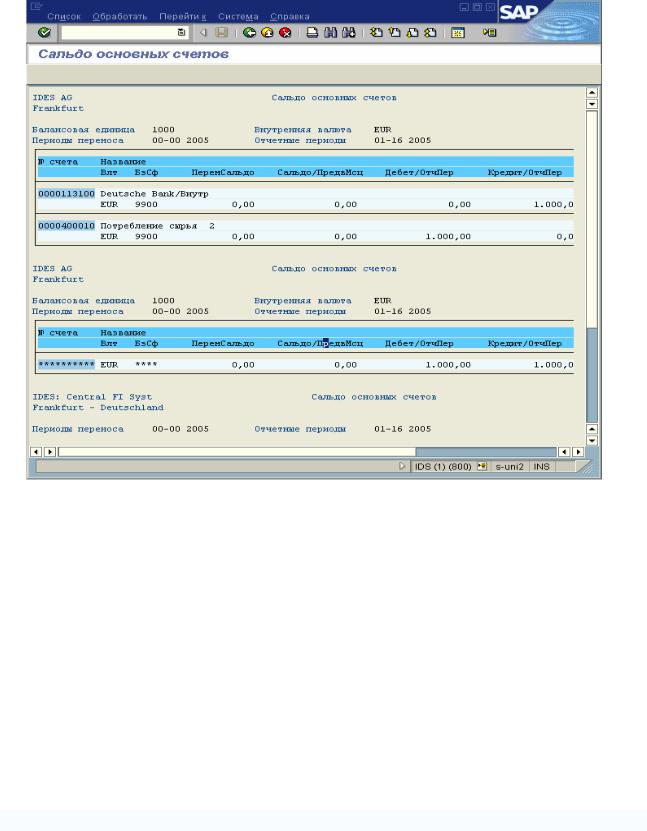
Рис. 2.10. Сформированный отчет ”Оборотная ведомость”
Результаты отчетов могут быть представлены в виде экранной таблицы, либо в графической форме.
В отчетах, представленных в табличном виде, можно проводить восходящую или нисходящую сортировку по значениям выбранных столбцов.
Полученный отчет можно сохранить в файле, отправить на печать или отправить в виде почтового сообщения. Для некоторых отчетов возможно экспортирование полученных результатов в другие приложения, например, в MS Excel или MS WORD. Если экспорт возможен, то в окне с отчетом будут присутствовать две дополнительные функциональные кнопки с названиями соответствующих приложений.
2.14.4. Статистические отчеты
Для выполнения статистического отчета необходимо выбрать необходимый отчет в дереве отчетов. Например, выберем отчет по полу в зависимости от возраста. Для этого выполним Меню SAP--> Персонал--> Менеджмент
персонала--> Администрирование--> Информационная система-->
93

Отчеты-->Организационная единица --> Возраст/Пол--> Статистика: сортировка по полу в зависимости от возраста.
Рис. 2.11. Выбор статистического отчета.
Затем нужно указать критерии выбора данных для отчета и Выполнить. В результате на экране появится табличная форма отчета.
Рис. 2.12. Статистический отчет по полу в зависимости от возраста.
94

Для предоставления результатов анализа в графической форме необходимо выполнить Ракурсы--> Графика.
Рис. 2.13. Графическая форма отчета Возраст/Пол.
2.14.5. Гибкие отчеты
Наряду со стандартными отчетами система позволяет создавать отчеты произвольной формы в соответствии с требованиями пользователей.
Для этих целей используются два инструментальных средства Report Writer и Report Painter. Использование указанных инструментальных средств требует специальных навыков и полномочий.
Рассмотрим отчет Гибкие данные сотрудников (модуль Управление персоналом). Это стандартный отчет. При работе с ним пользователь имеет возможность задавать список тех полей данных, на основе которых будет формироваться отчет.
Для того чтобы выполнить отчет Гибкие данные сотрудников необходимо:
1)Выбрать данный отчет в дереве отчетов Персонал--> Менеджмент
персонала--> Администрирование--> Информационная система--> Отчеты--> Сотрудники--> Гибкие данные сотрудников.
2)Указать критерии выбора.
3)В окне Выбор полей из списка названий полей двойным нажатием левой кнопки мыши выбрать те поля, которые должны быть отражены в отчете.
95
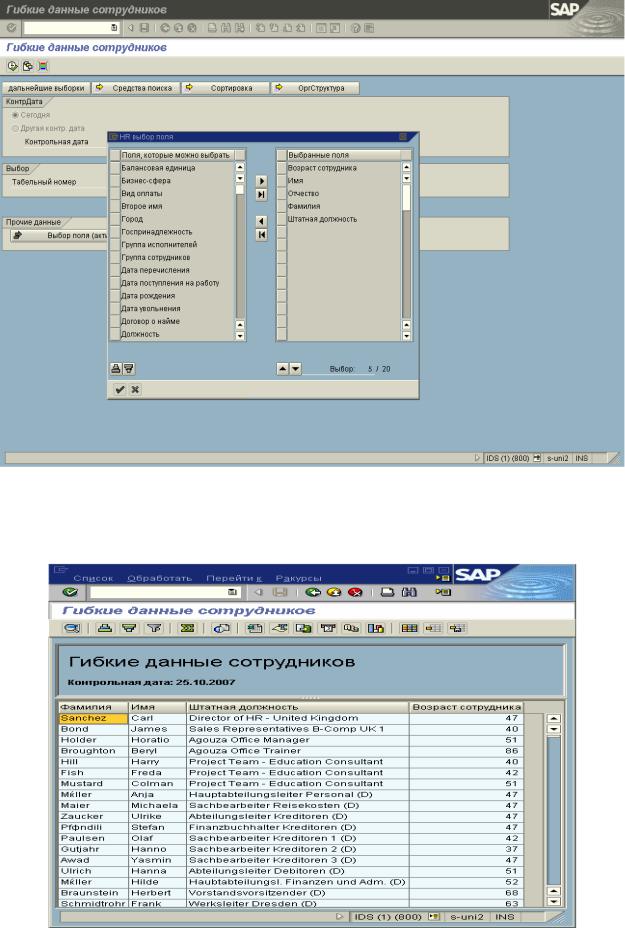
Рис. 2.14. Выбор полей для отражения в отчете “Гибкие данные сотрудников”.
4) Выбрать Программа--> Выполнить.
Рис. 2.15. Отчет “Гибкие данные сотрудников”, сформированный по выбранным полям.
96
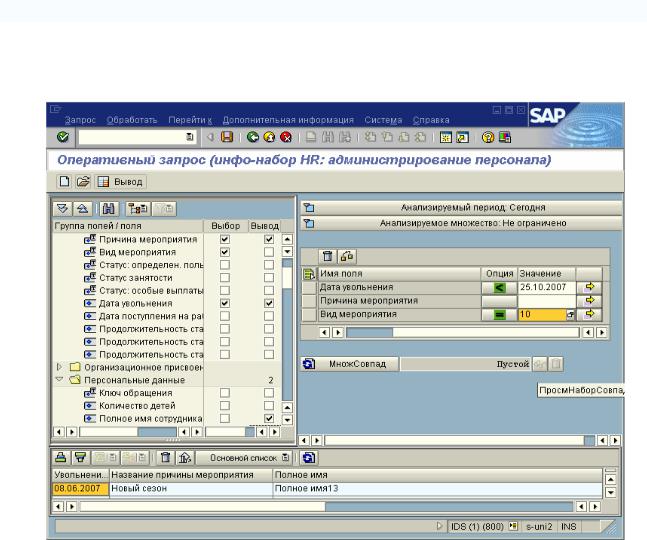
2.14.6. Оперативные запросы.
Функциональность Оперативный запрос - меню Отчеты--> Оперативный
запрос.
Рис. 2.16. Экран формирования Оперативного запроса.
Экран Оперативный запрос разделен на три рабочих окна. В левом верхнем окне отображается полный список инфо-типов подсистемы, в папке каждого инфо-типа располагается его уникальный набор полей.
Инфо-тип – группировка полей данных по логическому признаку.
Правое верхнее окно отображает критерии выбора. В нижней части экрана формируется макет отчета. Поля выбора и вывода при построении таких отчетов определяются пользователем.
97

Рис. 2.17. Результат выполнения запроса.
2.15. Система Управления персоналом
2.15.1. Организация системы
Система управления персоналом призвана отображать иерархию и организационные взаимосвязи между сотрудниками. Она позволяет собирать и обрабатывать данные и управлять ими.
В этом модуле осуществляется следующая функциональность:
•Планирование и ведение организационной структуры предприятия
•Планирование и ведение штатного расписания
•Учет сотрудников, в том числе прием на работу и увольнение
•Ведение данных сотрудника
•Мероприятия по движению персонала
•Поиск кандидатов на штатные должности
•Отслеживание мероприятий по повышению квалификации персонала
•Подготовка приказов
•Учет труда и заработной платы сотрудников
Каждый сотрудник включен в структуру своего предприятия. Объем вводимых данных ограничен, поскольку выполняется проверка достоверности данных обо всех сотрудниках.
98
Структура предприятия подразделяется на организационные структуры на основе организационного плана и на административные структуры на основе структур предприятия и персонала.
Организационный план предоставляет законченную модель структурной и кадровой среды предприятия, в которой четко представлена иерархия штатных должностей. Организационный план является основой организационного менеджмента. В организационном плане используются элементы, называемые объектами. Наиболее важными объектами являются организационные единицы, должности и штатные должности.
Структуры предприятия и персонала обеспечивают разделение организаций и сотрудников в соответствии с факторами, относящимися к управлению временными данными и расчету. Эти структуры представлены в руководстве по внедрению.
2.15.2. Распределение сотрудников по структурам предприятия
Первым и наиболее важным шагом при вводе персональных данных в системе управления персоналом является распределение сотрудников по структурам предприятия.
Присвоение сотрудников осуществляется в инфо-типе 0001, Организационное присвоение. В ходе этого присвоения сотрудники включаются в состав структур предприятия и персонала и в организационную структуру.
Информация об организационном присвоении сотрудников имеет важное значение для проверок полномочий, для ввода дополнительных данных и для управления временными данными и расчета заработной платы
При вводе данных о сотруднике в инфо-типе 0001, Организационное присвоение, этот сотрудник присваивается балансовой единице, разделу персонала и единице расчета. Выполняется также назначение сотрудников штатным должностям. В результате происходит присвоение этого сотрудника организационной единице, должности и месту возникновения затрат.
2.15.3. Структура предприятия
Структура предприятия для администрирования персонала определяется следующими элементами: Мандант, Балансовая единица, Раздел персонала, Подраздел персонала.
На минимальном уровне область действия манданта соответствует балансовой единице, на максимальном - концерну. Балансовая единица определяется в компоненте Учет и отчетность. На уровне балансовой единицы
99
создается необходимый с юридической точки зрения балансовый отчет и отчет о прибылях и убытках.
Раздел персонала используется исключительно в администрировании персонала и является уникальным в рамках манданта. Каждый раздел персонала должен быть присвоен балансовой единице. Последним элементом в структуре предприятия является используемый исключительно в администрировании персонала подраздел персонала.
Для подразделов персонала определены группировки, которые указывают, какие записи из последующих параметров настройки могут быть использованы для сотрудников, присвоенных конкретной балансовой единице или разделу персонала. Эти группировки прямо или косвенно влияют на управление временными данными и расчет заработной платы.
Мандант и балансовая единица
С юридической и организационной точки зрения мандант представляет собой самостоятельный объект системы. Решение о том, будут ли устанавливаться параметры манданта или нет, необходимо принимать с учетом следующих аспектов:
•Не может быть получен доступ к данным о персонале другого манданта; данные о персонале в рамках одного манданта защищены от несанкционированного доступа;
•Невозможно выполнение анализа или назначение полномочий на доступ по нескольким мандантам;
•Обмен данными между мандантами не выполняется.
•При переходе сотрудника из одного манданта в другой требуется создание нового табельного номера.
Балансовая единица - это юридически самостоятельное подразделение с замкнутым циклом бухгалтерского учета. Балансовая единица находится на самом верхнем уровне структуры предприятия. Если наряду с компонентом Администрирование персонала используются приложения Контроллинг, Финансовая бухгалтерия, Управление материальными потоками или Сбыт, то создание балансовой единицы необходимо согласовать с этими приложениями.
Разделы персонала
Раздел персонала представляет собой специфическую для администрирования персонала единицу и является компонентом балансовой единицы. Каждому отдельному разделу персонала балансовой единицы присвоен четырехзначный алфавитно-цифровой идентификатор. В рамках манданта должна существовать четкая структура разделов персонала.
100
